Iestatīšana Amazon Prime Video profiliem bērniem

Vēlaties izveidot drošu OTT pieredzi bērniem mājās? Izlasiet šo ceļvedi, lai uzzinātu par Amazon Prime Video profiliem bērniem.
Vēlaties filtrēt, ko jūsu bērni skatās Amazon Prime? Turpiniet lasīt, lai uzzinātu metodes, kā izveidot Amazon Prime Video profilu bērniem.
Jūsu Prime abonements ietver piekļuvi Amazon Prime video, filmām un TV šoviem, kā arī citiem ieguvumiem. Amazon Prime video bibliotēka satur bezgalīgu daudzumu multimediju satura. Ne visi šie materiāli noteikti ir piemēroti jūsu bērniem.
Ja esat ieviesis efektīvu vecāku kontroles sistēmu bērnu ierīcēs, tad jums jāuzrauga, kā viņi piekļūst Amazon Prime. Bez efektīvas kontroles Amazon Prime jūsu vecāku kontroles stratēģijas nedarbosies. Zemāk atradīsiet veidus, kā izveidot atsevišķu bērnu profilu Amazon Prime, lai jūsu bērni varētu skatīties tikai apstiprinātu saturu.
Saturu
Kas ir Amazon Prime Video profils?
Amazon Prime Video profila iespējas ļauj jums izveidot atsevišķas konta preferences pieaugušajiem, pusaudžiem un bērniem ģimenē. Izmantojot šādus profilus, jūs varat dalīties ar Amazon Prime digitālo saturu ar ģimenes locekļiem, neizpaužot citu patēriņa uzvedību. Arī, ja izveidojat profilu savam bērnam, jūs varat noteikt, ko viņi var skatīties. Neaizmirstiet, ka Prime Video slēpj jūsu skatīšanās sarakstu vai satura vēsturi no viņiem.
Amazon Prime ļauj jums izveidot video profilus bērniem vai pusaudžiem no divām atsevišķām saskarnēm, kas ir norādītas zemāk:
Kā pievienot, rediģēt un izdzēst Amazon bērnu profilus
Prime Video bērnu profils nodrošina, ka jūsu bērni var skatīties tikai saturu, kas ir drošs viņiem. Parasti tas ir video, filmas un TV šovi, kam ir 12 un zemākas vecuma vērtējums. Prime Video vietne, mobilā lietotne un TV lietotne filtrē satura ieteikumus un meklēšanas rezultātus jūsu bērniem.
Bērni, kas piekļūst Prime Video no atsevišķa profila, nevar iegādāties saturu no jūsu profila. Jūs varat izveidot arī Prime Video PIN, lai ierobežotu iepirkumus no katra profila. Tomēr, pārvietojoties uz pareizajām opcijām Prime Video portālā, bērni var piekļūt saturam, ko esat lejupielādējis.
Bērnu profila iezīmes Prime Video:
Bērnu profila iestatīšana Amazon ģimenē
Šeit ir, kā izveidot jaunu bērnu profilu Amazon ģimenē:
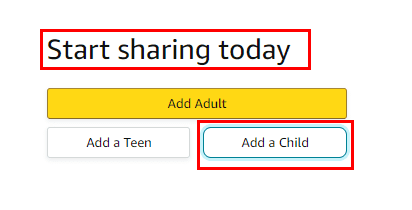
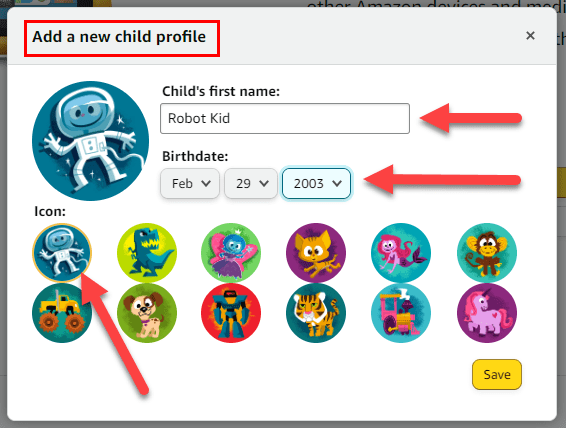
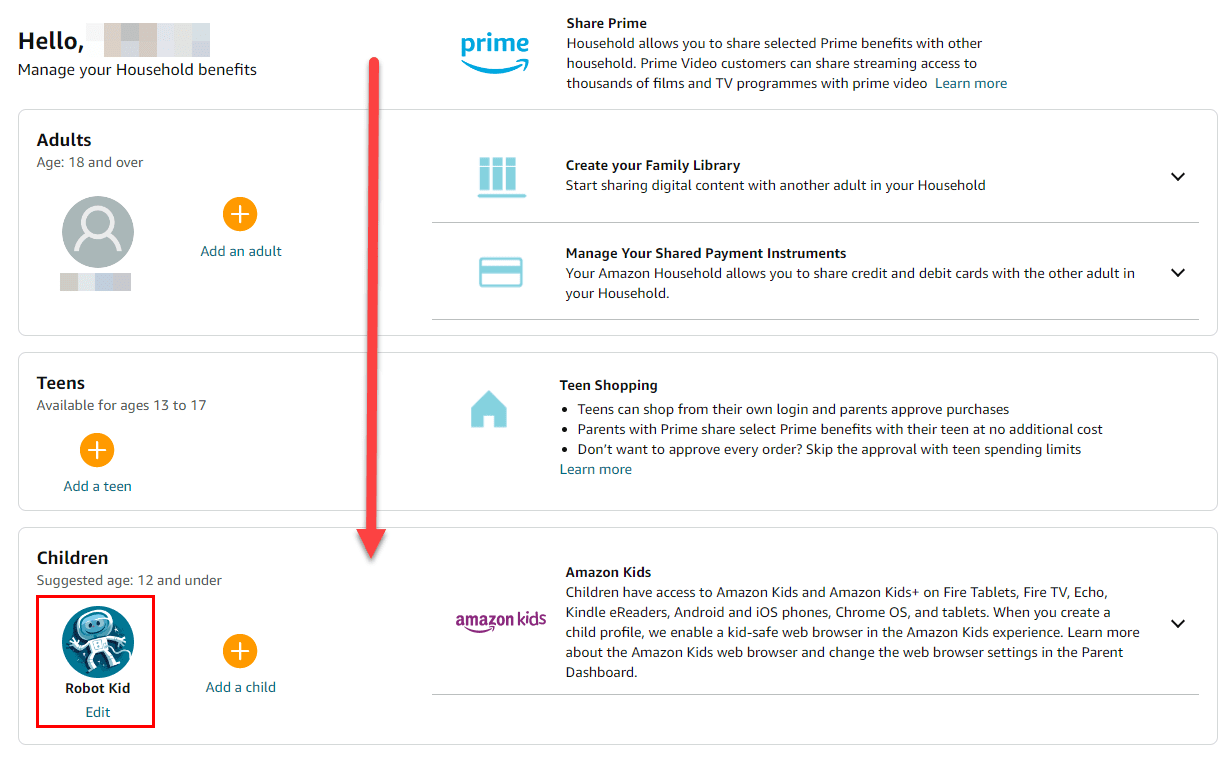
Tas ir viss! Jūs veiksmīgi izveidojāt bērnu profilu Prime Video. Tagad jums vajadzētu redzēt Pārvaldīt jūsu ģimeni lapu. Pārvietojieties uz leju, lai atrastu atsevišķu profilu savam bērnam.
Jūsu bērnu profila pārvaldība
Zemāk atradīsiet dažādus Prime Video portālus, lai viegli pārvaldītu savus bērnu profilus:
Bērnu profila izdzēšana
Vai meklējat, kā izdzēst bērnu profilu no sava Amazon Prime abonementa? Šeit ir ātri soļi, kas jums jāpatur prātā:
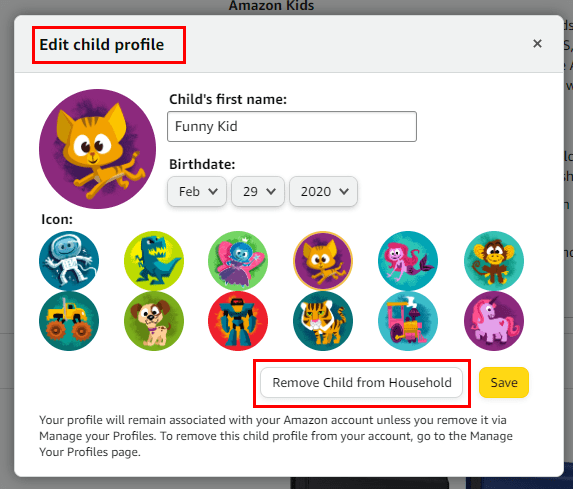
Kā pievienot bērnu profilu no Prime Video portāla
Vai jums nav iespējas izveidot bērnu profilu no Amazon ģimenes? Vai vēlaties ātri izveidot bērnu profilu un vēlāk to pārvaldīt no Amazon vecāku informācijas paneļa? Šeit ir, ko jums vajadzētu darīt:
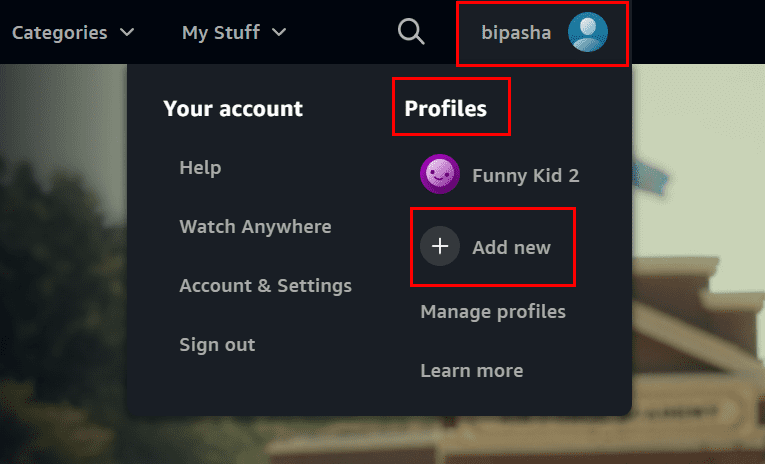
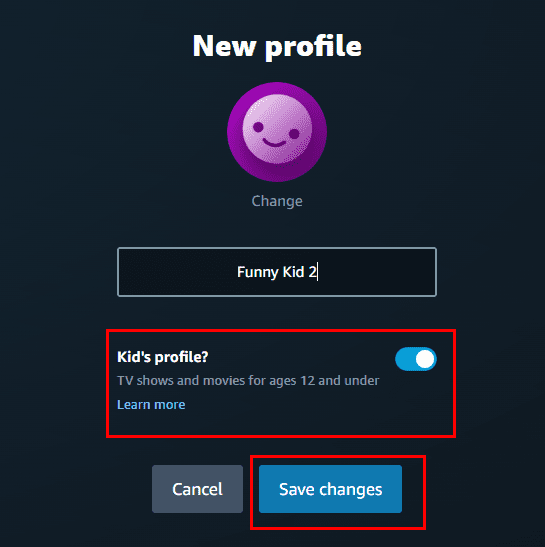
Tagad jums vajadzētu redzēt Kas skatās? lapu. Tā ir Pārvaldīt profilus sadaļa Amazon Prime. Tur vienkārši noklikšķiniet uz jaunizveidotā bērnu profila. Prime Video tiks pārslēgts un atvērs bērniem drošu skatīšanās saskarni. Kad jūs pārvietojat uz leju, jūs atradīsiet tikai saturu, kas piemērots bērniem līdz 12 gadu vecumam.
Izmēģiniet šādus soļus, lai pārbaudītu, vai bērnu filtrs darbojas, kā tam vajadzētu:
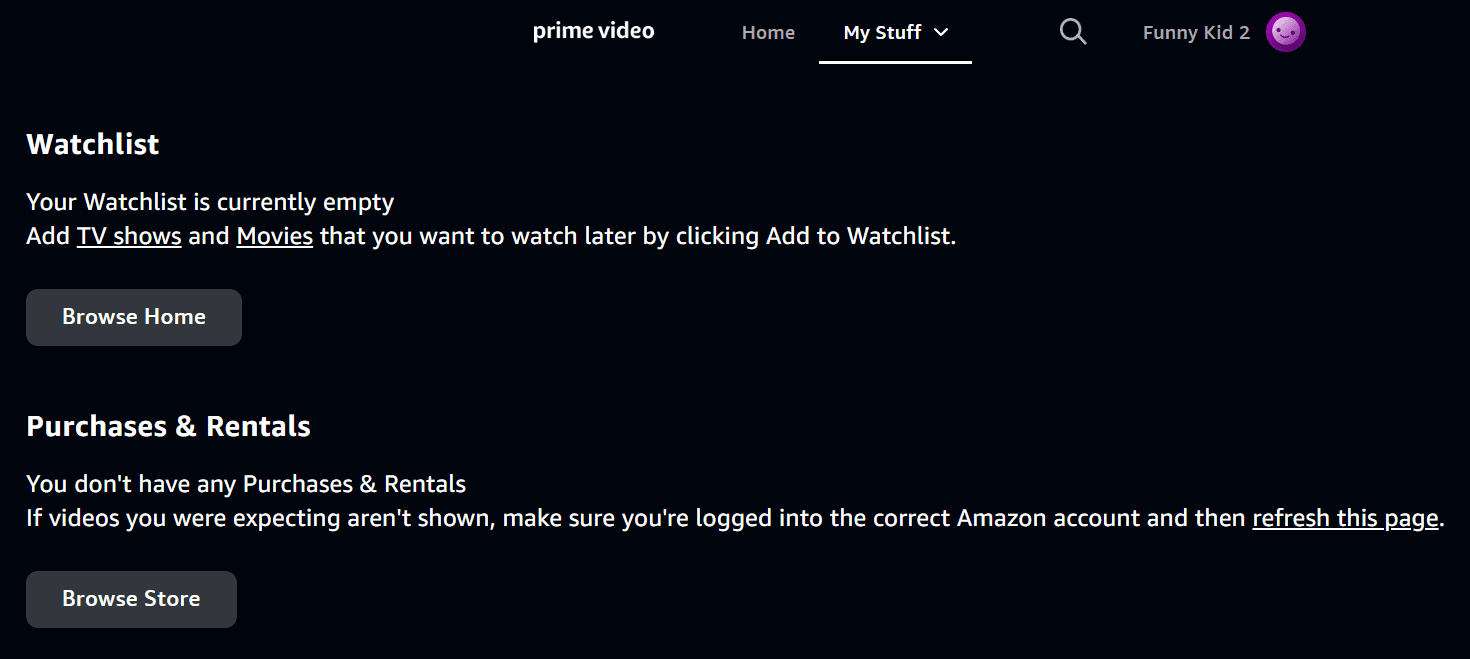
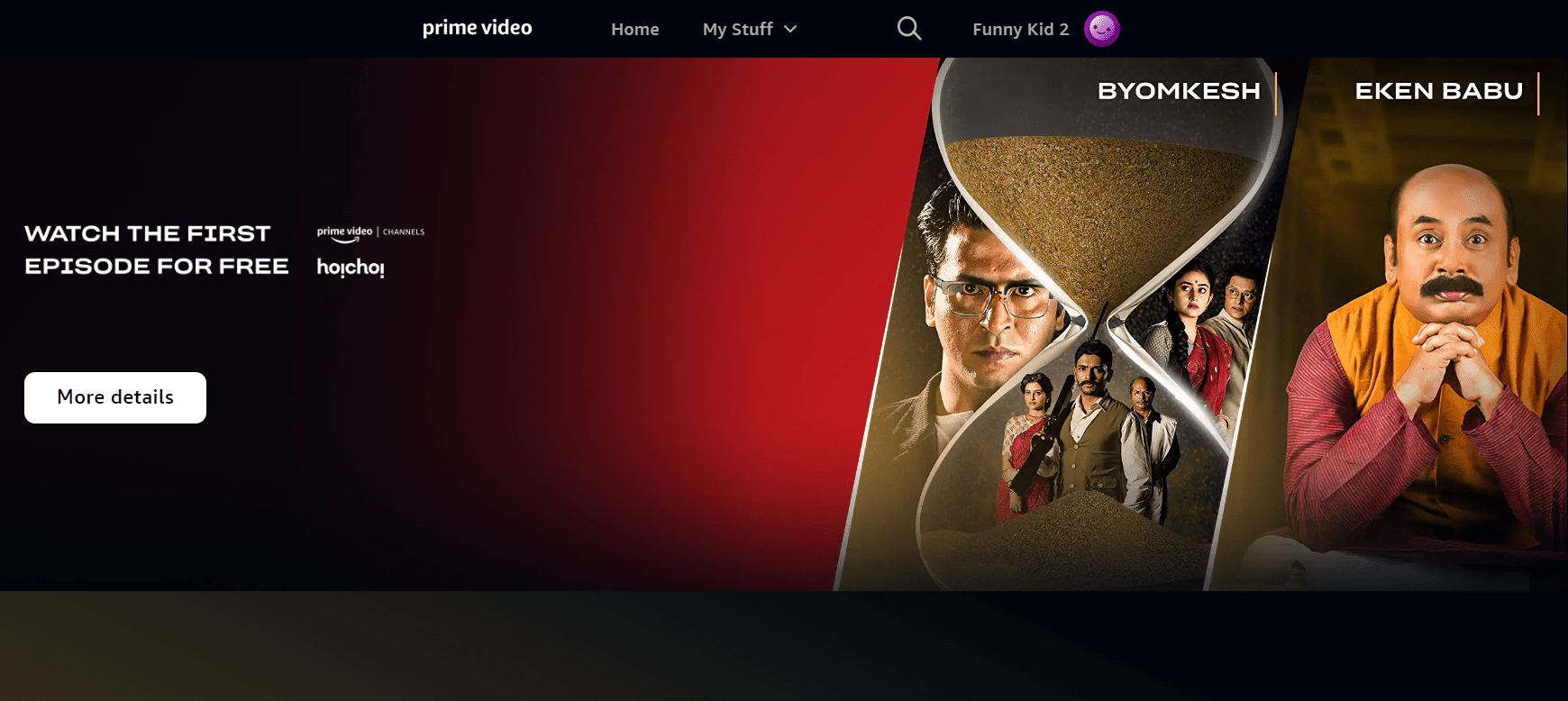
Tagad, ja jūsu bērns ir pietiekami gudrs, lai mēģinātu iegādāties Prime Video saturu, kas nav piemērots viņiem, Amazon to nepieļaus. Ja viņi pāriet uz Iepirkumi & Noma no Mani satura > Visi, viņi atradīs tikai saturu, kas ir piemērots bērniem (12 gadi un mazāk). Tāpēc bērnu profila iestatīšana Prime Video ir līdzīga bērniem drošai smilšu kastei Amazon Prime. Kad jums nav laika izveidot detalizētu bērnu kontu, šī ir izvēlētā metode.
Ja jums nepieciešams pievienot bērnu profilu Amazon Fire TV, nokļūstiet ekrānā Kas skatās Fire TV un izvēlieties Pievienot profilu, izmantojot Fire TV tālvadības pulti. Tagad sekojiet iepriekšminētajiem soļiem, lai izveidotu bērniem drošu satura pārlūkošanas un skatīšanās vidi Prime Video.
Kā pievienot saturu Amazon bērnu profilam
Kad jums būs brīvs laiks, sekojiet šiem soļiem, lai pievienotu jaunu, aizraujošu un izglītojošu saturu jūsu bērna profilam. Pretējā gadījumā viņi jutīsies garlaikoti ar atkārtojošu saturu Amazon Prime:
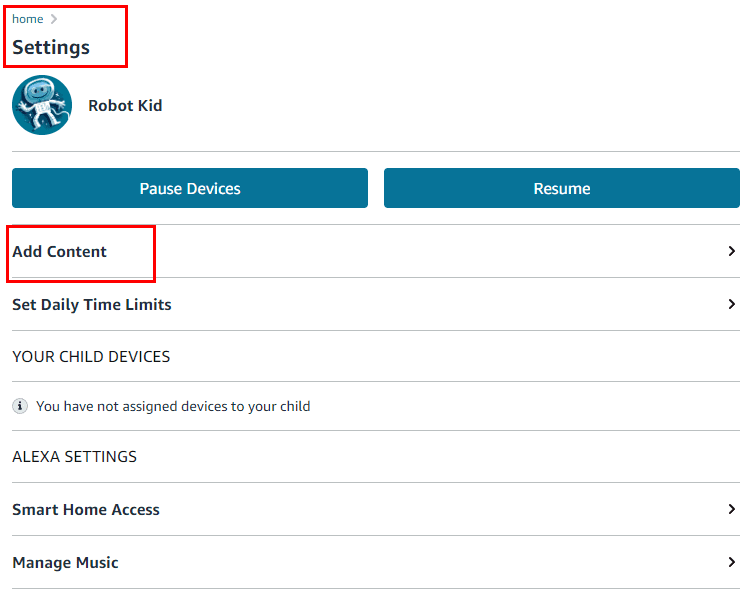
Amazon Prime Video profili: Noslēguma vārdi
Bērnu profila izveidošana jūsu mājsaimniecībā ir izdevīga daudzos veidos. Tā kontrolē ekrāna laiku un saturu. Profils palīdz jums plānot izglītojošus materiālus un pat novērš, ka jūsu bērni kaut ko iegādājas.
Ar Amazon ģimenes palīdzību jūs pārvaldāt sava bērna tehnoloģiju ekspozīciju pasaulē, kas piedāvā tik daudz kā nekā. Ja kas, bērna profila izveide ir Amazon veids, kā mācīt viņiem mērenību! Kas būtu domājis, ka dzīves mācības būs vēl viena lieta, ko Amazon šodien var piedāvāt?
Nākamais, Kā novērst Amazon Prime Video kļūdu 6085.
Atslēdziet grupas īsziņas Android 11, lai kontrolētu paziņojumus ziņu lietotnē, WhatsApp un Telegram.
Atverot sākumlapa jebkurā pārlūkā, vēlaties redzēt savas iecienītās lietas. Kad sākat lietot citu pārlūku, vēlaties to iestatīt pēc savas gaumes. Iestatiet pielāgotu sākumlapu Firefox Android ar šiem detalizētajiem soļiem un uzziniet, cik ātri un viegli tas var tikt izdarīts.
Tālruņu pasaulē, kur tehnoloģijas nepārtraukti attīstās, Samsung Galaxy Z Fold 5 izceļas ar savu unikālo salokāmo dizainu. Taču, cik futuristisks tas būtu, tas joprojām balstās uz pamata funkcijām, ko mēs visi ikdienā izmantojam, piemēram, ierīces ieslēgšanu un izslēgšanu.
Mēs esam pavadījuši nedaudz laika ar Galaxy Tab S9 Ultra, un tas ir ideāls planšetdators, ko apvienot ar jūsu Windows PC vai Galaxy S23.
Izmantojiet jautrus filtrus jūsu Zoom sanāksmēs. Pievienojiet halo vai izskatieties pēc vienradža Zoom sanāksmē ar šiem smieklīgajiem filtriem.
Vēlaties izveidot drošu OTT pieredzi bērniem mājās? Izlasiet šo ceļvedi, lai uzzinātu par Amazon Prime Video profiliem bērniem.
Lai izveidotu atkārtotus pasākumus Facebook, dodieties uz savu lapu un noklikšķiniet uz Pasākumiem. Pēc tam pievienojiet jaunu pasākumu un noklikšķiniet uz Atkārtota pasākuma pogas.
Kā konfigurēt reklāmu bloķētāja iestatījumus Brave pārlūkā Android, sekojot šiem soļiem, kurus var izpildīt mazāk nekā minūtē. Aizsargājiet sevi no uzmācīgām reklāmām, izmantojot šos reklāmu bloķētāja iestatījumus Brave pārlūkā Android.
Jūs varat atrast vairākus paplašinājumus Gmail, lai padarītu savu e-pasta pārvaldību produktīvāku. Šeit ir labākie Gmail Chrome paplašinājumi.
Ja neesi pārliecināts, kas ir ietekme, sasniegšana un iesaistīšanās Facebook, turpini lasīt, lai uzzinātu. Apskati šo vieglo skaidrojumu.







